Excel'de hücre genişliğini ve yüksekliğini yeniden boyutlandırmaktan nasıl kilitleyebilirim?
Hücre genişliğini ve yüksekliğini yeniden boyutlandırmaktan kilitlemek için çalışma sayfasını korumak dışında doğrudan bir yöntem bulunmamaktadır. Bu makale, Excel'de hücre genişliğini ve yüksekliğini yeniden boyutlandırmaktan nasıl kilitleyeceğinizi detaylı olarak gösterecektir.
Çalışma sayfasını koruyarak hücre genişliğini ve yüksekliğini yeniden boyutlandırmaktan kilitleme
Çalışma sayfasını koruyarak hücre genişliğini ve yüksekliğini yeniden boyutlandırmaktan kilitleme
Hücre genişliğini ve yüksekliğini kilitlemenin tek yolu, çalışma sayfasını şifre ile korumaktır. Lütfen aşağıdaki adımları izleyin.
Varsayılan olarak, bir çalışma sayfasındaki tüm hücreler kilitlidir. Hücre genişliğini ve yüksekliğini kilitlemekten sonra hücrelerin düzenlenebilir kalmasını istiyorsanız, lütfen bunları önceden kilidi açın.
1. Kilidi açmanız gereken hücreleri seçip sağ tıklayın, ardından sağ tıklama menüsünden Hücre Biçimlendir'i seçin. Hücre Biçimlendir penceresinde, Koruma sekmesindeki Kilitle onay kutusunu kaldırın ve ardından Tamam düğmesine tıklayın. Ekran görüntüsüne bakın:
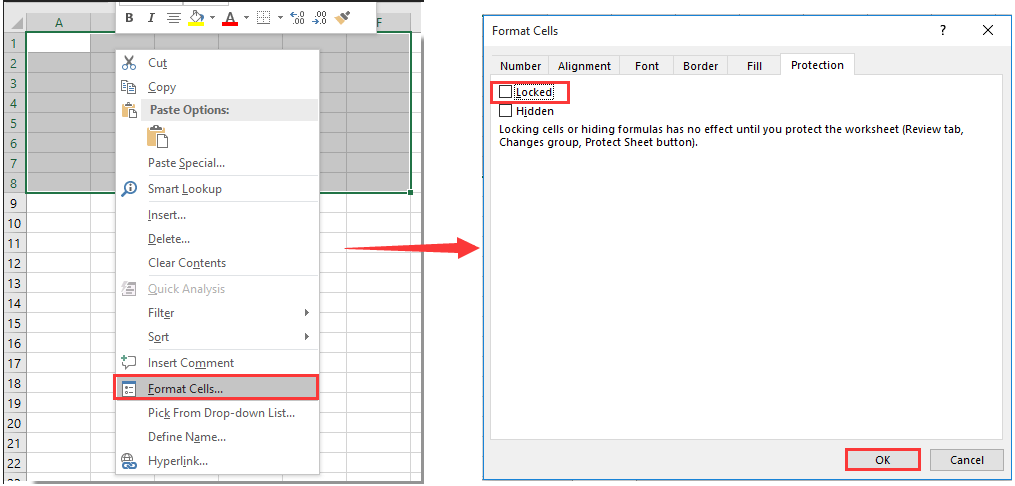
2. Şimdi hücre boyutlarını kilitlemek için çalışma sayfasını korumanız gerekiyor. Lütfen Gözden Geçir > Sayfayı Koru'ya tıklayın. Ekran görüntüsüne bakın:

3. Ardından, aşağıdaki ekran görüntüsünde gösterildiği gibi çalışma sayfanıza bir şifre belirtin.

Şimdi tüm hücrelerin genişlik ve yükseklikleri kilitli durumda olup başkaları tarafından yeniden boyutlandırılamaz.
Geçerli çalışma kitabında birden fazla/tüm çalışma sayfalarını aynı anda şifre ile hızlıca koruyun:
Microsoft Excel, bir seferde bir çalışma sayfasını şifre ile korumanıza izin verir. Eğer aynı anda birden fazla çalışma sayfasını aynı şifre ile korumak istiyorsanız, burada Çalışma Sayfasını Koru araçlarını öneriyoruz Kutools for Excel. Bu özellik sayesinde, aşağıdaki ekran görüntüsünde gösterildiği gibi mevcut çalışma kitabındaki birden fazla veya tüm çalışma sayfalarını kolayca koruyabilirsiniz.
Şimdi indirin ve deneyin! (30-gün ücretsiz deneme)

İlgili makaleler:
- Excel'de tüm hücre referanslarını bir seferde nasıl kilitleyebilirim?
- Excel'de veri girişi veya girişinden sonra hücreleri nasıl kilitleyebilir veya koruyabilirim?
- Excel'de başka bir hücredeki değerlere göre hücreleri nasıl kilitleyebilir veya koruyabilirim?
- Excel'de resim/görüntüyü hücreye veya hücre içine nasıl kilitleyebilirim?
- Excel'de tüm çalışma sayfasını korumadan belirli hücreleri nasıl kilitleyebilirim?
En İyi Ofis Verimlilik Araçları
Kutools for Excel ile Excel becerilerinizi güçlendirin ve benzersiz bir verimlilik deneyimi yaşayın. Kutools for Excel, üretkenliği artırmak ve zamandan tasarruf etmek için300'den fazla Gelişmiş Özellik sunuyor. İhtiyacınız olan özelliği almak için buraya tıklayın...
Office Tab, Ofis uygulamalarına sekmeli arayüz kazandırır ve işinizi çok daha kolaylaştırır.
- Word, Excel, PowerPoint'te sekmeli düzenleme ve okuma işlevini etkinleştirin.
- Yeni pencereler yerine aynı pencerede yeni sekmelerde birden fazla belge açıp oluşturun.
- Verimliliğinizi %50 artırır ve her gün yüzlerce mouse tıklaması azaltır!
Tüm Kutools eklentileri. Tek kurulum
Kutools for Office paketi, Excel, Word, Outlook & PowerPoint için eklentileri ve Office Tab Pro'yu bir araya getirir; Office uygulamalarında çalışan ekipler için ideal bir çözümdür.
- Hepsi bir arada paket — Excel, Word, Outlook & PowerPoint eklentileri + Office Tab Pro
- Tek kurulum, tek lisans — dakikalar içinde kurulun (MSI hazır)
- Birlikte daha verimli — Ofis uygulamalarında hızlı üretkenlik
- 30 günlük tam özellikli deneme — kayıt yok, kredi kartı yok
- En iyi değer — tek tek eklenti almak yerine tasarruf edin